Частичен защита лист Excel
Наскоро попитах посетителя. дали е възможно да се защитят в списъка (той съдържа обобщение и редовни маси), но се даде възможността да се актуализира в осевата таблица? Целта - да се премахне възможността за редактиране на клетка в конвенционалните таблици.
Защото знаех, че Excel предоставя изчерпателен набор от допустими действия, дори ако използвате защита на лист Excel, аз помислих, че е прост въпрос, и бързо се намери подходящата опция. От прикачен отворена за Excel-файл статия. Щракнете върху раздела Преглед. отидете в зоната на редактиране и кликнете Protect Sheet. В лист ухапване на прозорец Защита Използвайте обобщена доклади (фиг. 1). Въведете паролата (123 в моята парола на файла), натиснете ОК, в прозореца, който се отваря, Confirm Password въведете повторно паролата, натиснете ОК, и готово ... листа е защитена.
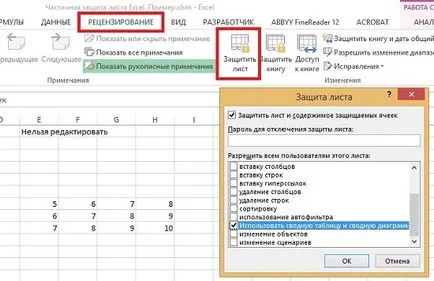
Фиг. 1. настройки Window параметри за защита на лист
Изтеглете бележка в Word или PDF формат. Например във формат Excel (файл съдържа VBA код).
За съжаление, както понякога се случва с Excel, функцията не работи както се очаква. Защитата не е позволено да се актуализира обобщени таблици Pivot. Фиг. 2 показва, че последният вариант е недостъпен.
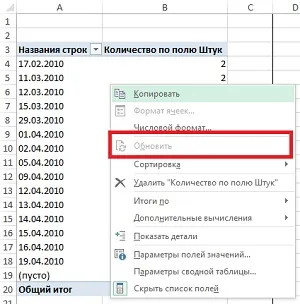
Фиг. 2. На защитен лист не може да се актуализира обобщена таблица
Отидох на официалния сайт на Microsoft, за да се изясни как работи опция. [1] и в статията Активирането на някои области на защитен лист следва:
Използване на отчетите с обобщени таблици
Форматирането, оформление промяна, актуализиране или други отчети с обобщени таблици промяна или създаване на нови доклади.
В същия член се препоръчва, преди да зададете флага, за да изберете клетки, които не са обект на блокиране. Подробни стъпки са много ясно описани в блокиращ само определени клетки и клетки варира за да се осигури баланс. Но това не спаси - обобщение актуализация все още не е на разположение. Е, лентяй ... всичко е направено правилно, но MS не е помогнал.
После се обърна към Excel-общността и се препоръчва да се използва макрос, който първи деактивирате защитата лист, да актуализират резюмето, и да включва защита отново. Тук VBA код за този макрос е:
ActiveSheet.Unprotect Парола: = "123"
ActiveSheet.PivotTables ( "SvodnayaTablitsa3") .PivotCache.Refresh
ActiveSheet.Protect Парола: = "123"
Тук 123 - лист парола защита и SvodnayaTablitsa3 - името на осевата таблица, която изисква ремонт.
Забележка. Ако никога не сте поставили VBA код във вашите файлове, аз препоръчвам да се започне с сума от нотки на цветни клетки в Excel.
За удобство Аз създадох макро бутона, и свързаните с VBA-кода. Прекъсване Защитата на лист, щракнете върху раздела Разработчик, в областта на контрола и натиснете Insert. Изберете бутон елемент (фиг. 3).

Фиг. 3. Поставете бутон
След като кликнете върху курсора бутон елемент се превръща в глоба кръст. ги Draw в удобен размер местоположение бутон лист. Когато сте готови с рисуване, се появява прозорец Присвояване на макрос обект (фиг. 4). Изберете макро Refresh_All и натиснете ОК. Редактиране на името на бутона вместо да пишете определен ключ 3 - Refresh.
Забележка. Ако създадете бутон за пръв път, името ще бъде един бутон.
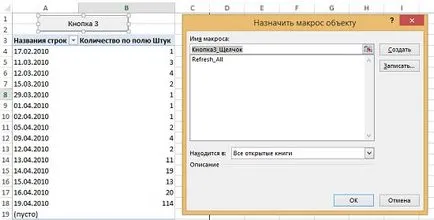
Фиг. 4. Комуникация с бутона макро
Защита на листа. File готови за употреба (фиг. 5). Експериментирайте с оригиналните данни на лист и след това актуализиране на таблицата с резюмето и с промяна в Е7 информация: H9. Постигнали сте това, което искат: обобщение се актуализира, а останалите данни са защитени от промени.
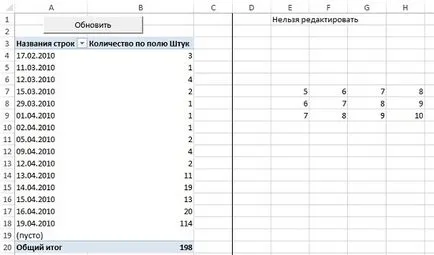
Фиг. 5. Целта е постигната - обобщение се актуализира, а останалите данни е защитена от промени
Както често се случва, изобретеното защитно облекло не е абсолютно. Опитен потребител разгледа кода VBA и да намерите паролата. Това ще му даде неоторизиран достъп до защитена зона ...